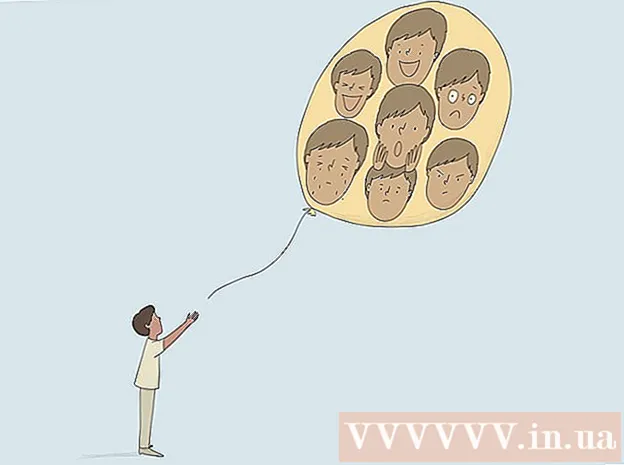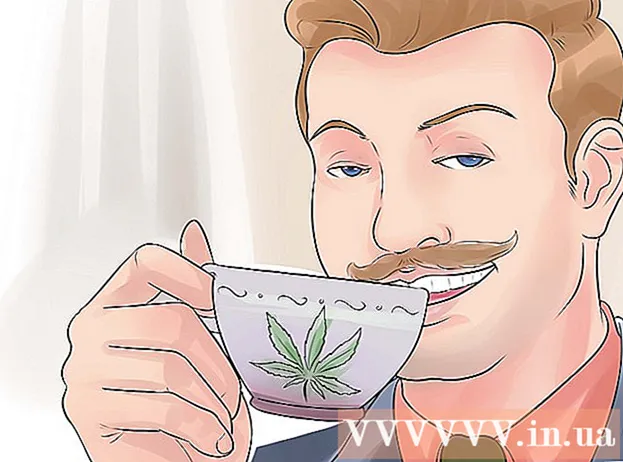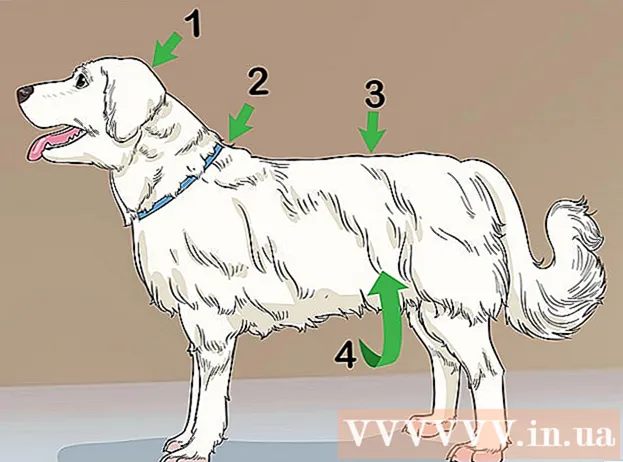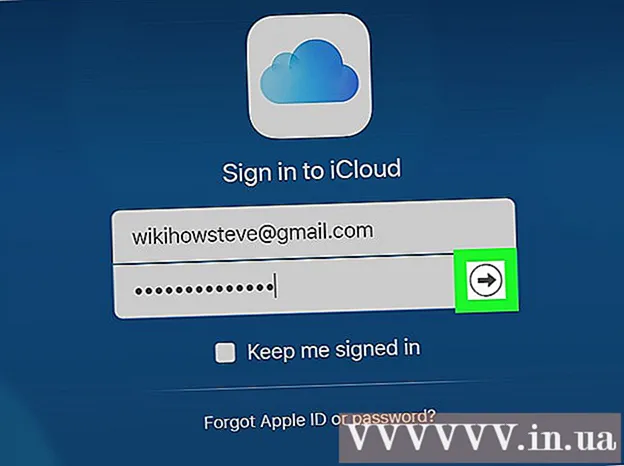Schrijver:
Lewis Jackson
Datum Van Creatie:
9 Kunnen 2021
Updatedatum:
1 Juli- 2024

Inhoud
Deze wikiHow leert je hoe je uitlogt bij WhatsApp op computers, Android- en iOS-apparaten. Hoewel er geen knop "Uitloggen" op de mobiele app is, kunt u nog steeds hetzelfde resultaat bereiken door app-gegevens (voor Android) of apps te verwijderen (voor iPhone en iPad). .
Stappen
Methode 1 van 3: op Android
Open WhatsApp. Een groene dialoogballon-app op uw startscherm of app-lade.

Reservekopie van gegevens. Omdat WhatsApp standaard geen uitlogknop heeft, moeten we uitloggen door de gegevens van de app op de telefoon te verwijderen. Maak een back-up op uw Google-account om ervoor te zorgen dat u uw chats niet kwijtraakt. Ga als volgt verder:- Tik op de afbeeldingsknop ⋮ rechtsboven in het scherm.
- Klik Instellingen (Instellingen) staat onderaan het vervolgkeuzemenu.
- Klik Chats.
- Klik Chatback-up (Back-upchat).
- Klik Back-up (Back-up).

Druk op de Home-toets. De grote ronde knop bevindt zich in het middelste onderste gedeelte van het apparaat. U keert terug naar het hoofdscherm.
Open Instellingen op Android. Grijs tandwielpictogram op startscherm of app-lade.

Scroll naar beneden en tik op Apps (Toepassing). De optie staat onder het kopje "Apparaten".
Scroll naar beneden en tik op WhatsApp. Apps staan in alfabetische volgorde in de lijst, dus het kan zijn dat u een beetje naar beneden moet scrollen.
Klik Opslag (Capaciteit). Als u de opslagoptie niet ziet, maar er is een knop genaamd "Gegevens wissen", ga dan verder met de volgende stap.
Klik Verwijder gegevens. Als een bevestigingsbericht verschijnt waarin u wordt gevraagd of u de applicatiebestanden en instellingen wilt verwijderen, tikt u op OK. Als dit niet het geval is, gaat u gewoon verder met de volgende stap.
Open WhatsApp. Er wordt een groen inlogscherm geopend om aan te geven dat u bent uitgelogd.
- Als je je opnieuw wilt aanmelden, open je WhatsApp en voer je je gebruikersnaam en wachtwoord in. U wordt gevraagd om op te drukken Herstellen om te herstellen van inhoud waarvan een back-up is gemaakt.
Methode 2 van 3: op iPhone en iPad
Open WhatsApp. Groene bellen-dialoog-app op het startscherm.
Back-up van chatinhoud. Omdat WhatsApp standaard geen uitlogknop heeft, moeten we de app verwijderen als we willen uitloggen. Om berichten veilig te houden, moet u eerst een back-up van uw gegevens maken op iCloud. Ga als volgt verder:
- Klik Instellingen in de rechter benedenhoek van het scherm.
- Klik Chats.
- Klik Chatback-up.
- Klik Nu backuppen (Nu backuppen).
Druk op de Home-toets. De grote ronde knop bevindt zich in het middelste onderste gedeelte van het apparaat. U keert terug naar het hoofdscherm.
Houd het WhatsApp-pictogram ingedrukt. U kunt uw vinger optillen als u ziet dat het pictogram zachtjes begint te trillen.
Tik op de X op het WhatsApp-pictogram. Er verschijnt een bericht.
Klik Verwijderen. De app wordt van het apparaat verwijderd.
Download WhatsApp wanneer u zich opnieuw wilt aanmelden. U kunt zoeken naar "WhatsApp" in de App Store en vervolgens op het cloudpictogram tikken wanneer de app in de zoekresultaten verschijnt. Wanneer u zich opnieuw aanmeldt, wordt u gevraagd op te drukken Herstellen om chatgegevens te herstellen. advertentie
Methode 3 van 3: Op WhatsApp-website of computer
Open WhatsApp op uw mobiele apparaat. Een groene dialoogballon-app op uw startscherm of app-lade (Android).
- Dit is van toepassing op uw WhatsApp-account om automatisch uit te loggen op de computer of webversie wanneer u de computer niet gebruikt.
- Als u een computer gebruikt, kunt u uitloggen door op de afbeeldingsknop ⋮ te klikken en vervolgens te selecteren Uitloggen.
Klik Instellingen in de rechter benedenhoek van de applicatie.
Klik WhatsApp Web / Desktop.
Klik Meld u af bij alle computers (Log uit bij alle computers).
druk op Uitloggen Bevestigen. Je WhatsApp-sessie op de computer is beëindigd. advertentie